Llevas mucho tiempo usando Instagram y, dado el gran número de seguidores que has conseguido conseguir, te gustaría crear un segundo perfil social para dedicarlo únicamente a tus familiares y amigos más cercanos. También te gustaría que ambos estuvieran asociados a la misma dirección de correo electrónico, para poder gestionarlos más fácilmente, pero no sabes cómo hacerlo.
Si esta es la situación en la que te encuentras, no te preocupes: en este tutorial, de hecho, te explicaré cómo crear varias cuentas de Instagram con el mismo correo electrónico utilizando la función adecuada que ofrece la famosa red social del Meta. grupo. Además, también te mostraré cómo asociar las dos cuentas con la aplicación de Instagram o con la versión para computadora de la red social, para que puedas administrarlas más fácilmente.
Así que, sin esperar un momento más, tómate unos minutos de tiempo libre y pon en práctica los procedimientos que te voy a mostrar paso a paso: estoy seguro de que, al final de esta guía, estarás perfectamente capaz de lograr la meta que te has propuesto. ¡Feliz lectura y diviértete!
Crear una nueva cuenta de Instagram con el mismo correo electrónico
Sin las premisas iniciales, veamos de inmediato cómo crear varias cuentas de Instagram con un mismo correo electrónico utilizando la funcionalidad adecuada de la red social.
De hecho, como te explicaré a continuación, usando la aplicación para Android (también descargable desde tiendas alternativas) e iOS, puedes crear y asociar automáticamente varias cuentas que comparten la misma dirección de correo electrónico.
Desde una computadora, a través del sitio oficial de Instagram o la aplicación para Windows 10 y posteriores, sin embargo, solo puede agregar la nueva cuenta creada previamente, para aprovechar ambos perfiles, cambiando fácilmente de uno a otro.
Android/iOS
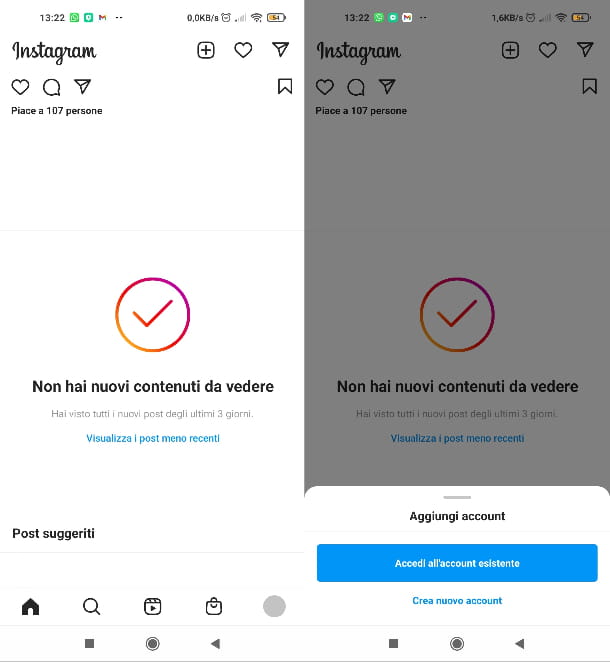
Para crear una nueva cuenta de Instagram desde su teléfono inteligente, primero inicie la aplicación de la red social e inicie sesión en su cuenta, si es necesario.
Una vez hecho esto, vaya a la sección de su perfil, presione el ícono de menú en la parte superior y toque el elemento Configuración. Ahora, presione los elementos Agregar cuenta> Crear una nueva cuenta y luego inicie el procedimiento para crear una nueva cuenta: elija un nombre de usuario y presione Siguiente para continuar.
Luego presione el botón Continuar para conectar la cuenta recién creada con el Centro de administración de cuentas. Además, puede optar por no crear una nueva contraseña, para tener acceso al nuevo perfil aún más fácilmente. De lo contrario, presione el botón Crear una contraseña para importar una clave de acceso diferente. Finalmente, confirme el procedimiento de asociación: primero presione el botón Agregar cuenta y luego el botón Completar registro.
Al final de esta operación, las dos cuentas se asociarán con la misma dirección de correo electrónico y posiblemente también compartan la misma contraseña. En cualquier momento para cambiar de una a otra, mantén el dedo sobre tu foto de perfil en la parte inferior y elige la cuenta a usar presionando sobre ella.
En caso de dudas o problemas, consulte mi tutorial sobre cómo crear otra cuenta de Instagram.
ordenador personal
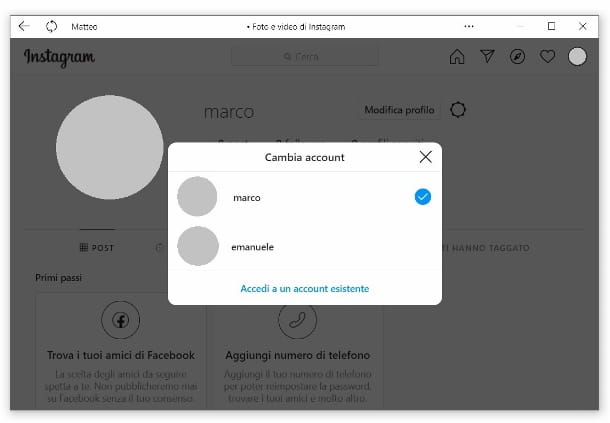
Como se mencionó, desde una computadora no se puede crear más de una cuenta de Instagram con el mismo correo electrónico; sin embargo, si realizaste el trámite desde tu smartphone, como se explicó en el capítulo anterior, puedes asociar la nueva cuenta a la red social utilizando su versión Web o su aplicación para Windows.
Hacerlo es muy sencillo: en primer lugar, accede a la red social con tu cuenta principal introduciendo sus datos de inicio de sesión, si es necesario. Una vez hecho esto, en la pantalla principal, presione el elemento Cambiar a ubicado en la esquina superior derecha correspondiente a su nombre de usuario.
Ahora, presione en la redacción Iniciar sesión en una cuenta existente: luego escriba el nombre de usuario y la contraseña para la misma, coloque la marca de verificación en la opción Guardar información de inicio de sesión y finalmente presione la tecla Iniciar sesión.
En este punto, puede cambiar fácilmente de una cuenta a otra en cualquier momento: para hacer esto, presione en su foto de perfil, haga clic en el elemento Cambiar cuenta y, finalmente, en el menú que se muestra, presione en el nombre de la cuenta para utilizar para completar el paso.
En caso de dudas o problemas, consulta las instrucciones de mi tutorial sobre cómo tener dos perfiles de Instagram.
